قم بتوقيع مستندات PDF بدون طباعة
إذا كنت تستخدم جهاز Mac الخاص بك في العمل ، فقد تحتاج كثيرًا إلى توقيع ملفات PDF. نعلم جميعًا مدى صعوبة مهمة طباعة الملف وتوقيعه ثم مسحه ضوئيًا أو التقاط صورة له حتى تتمكن من إرساله. لحسن الحظ ، فكرت Apple في هذا الأمر وقدمت لمستخدمي Mac حلاً أفضل.
على جهاز Mac ، يمكنك تسجيل ملف PDF بسرعة باستخدام تطبيق Preview ، وهناك طريقتان للقيام بذلك. تحقق منها أدناه.
قم بتسجيل ملف PDF باستخدام كاميرا Mac
انقر نقرًا مزدوجًا على ملف PDF الذي تريد التوقيع عليه وافتتحه افتراضيًا في تطبيق المعاينة. بمجرد تحميل الملف ، انقر فوق رمز "التوقيع" على شريط الأدوات ثم حدد خيار "الكاميرا".
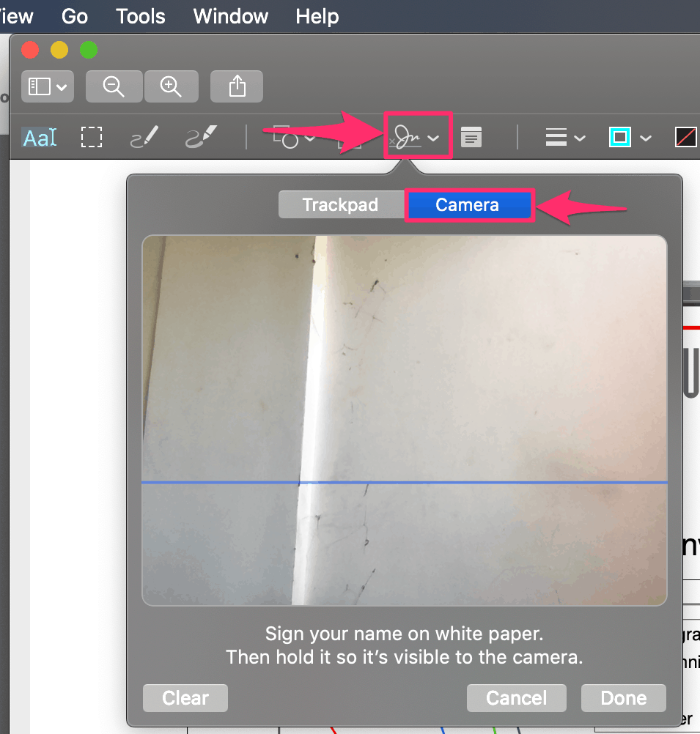
الآن ، خذ ورقة بيضاء وقلمًا ، وضع توقيعك عليها. بعد ذلك ، أمسك توقيعك على الورقة أمام الكاميرا. لا تقلق بشأن الصورة المعكوسة ، ستعمل المعاينة على إصلاحها بمجرد التقاط التوقيع.

بمجرد أن تلتقط الكاميرا التوقيع ، ستعرضه على الشاشة. كن صبورا ، مع ذلك. قد يستغرق بعض الوقت. عندما يظهر على الشاشة ، تحقق من أنه تم مسحه ضوئيًا بشكل صحيح وانقر على الزر "تم".
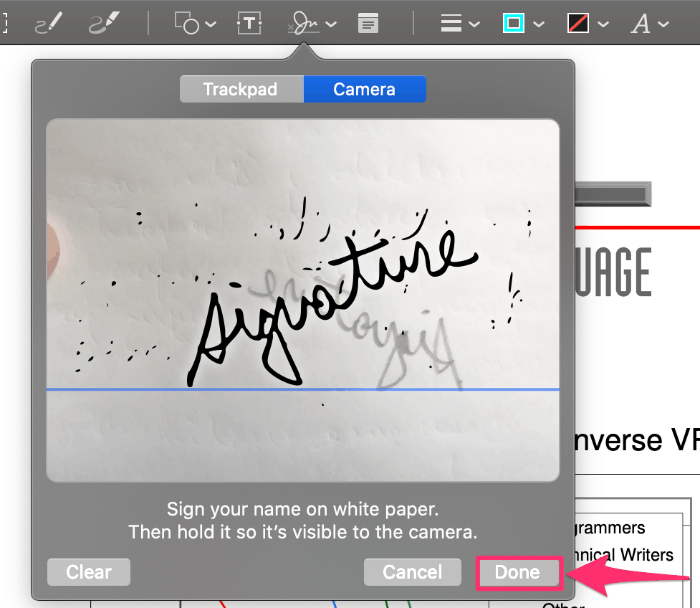
إذا كان التوقيع الذي تم التقاطه لا يبدو صحيحًا أو واضحًا بدرجة كافية ، فانقر على الزر "مسح" (على اليسار) وسيحاول البرنامج استعادة التوقيع.
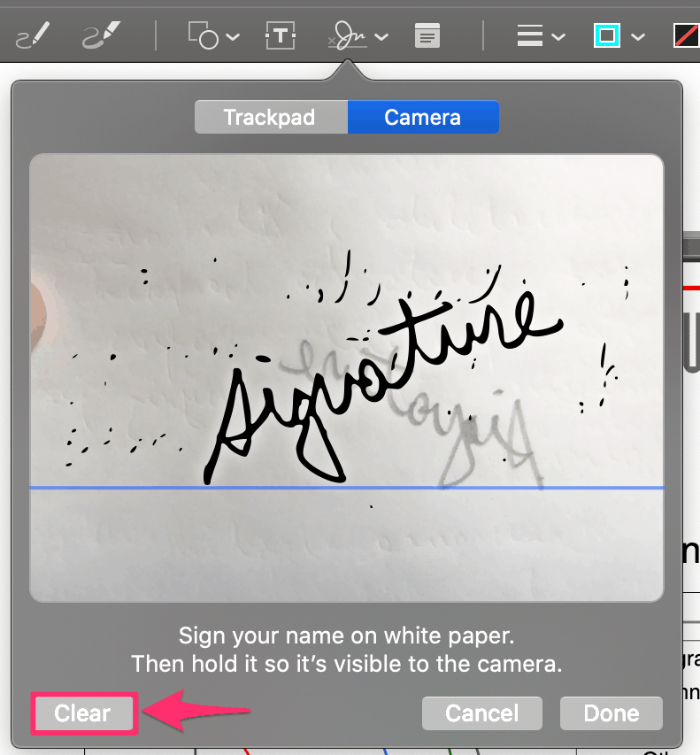
يمكنك أيضًا استخدام "شريط القائمة" داخل تطبيق المعاينة لإظهار شاشة التقاط الكاميرا.
اذهب إلى الأدوات » علق » التوقيعات وحدد خيار "إدارة التوقيعات". ثم اضغط على زر "الكاميرا" واتبع نفس الخطوات المذكورة أعلاه.
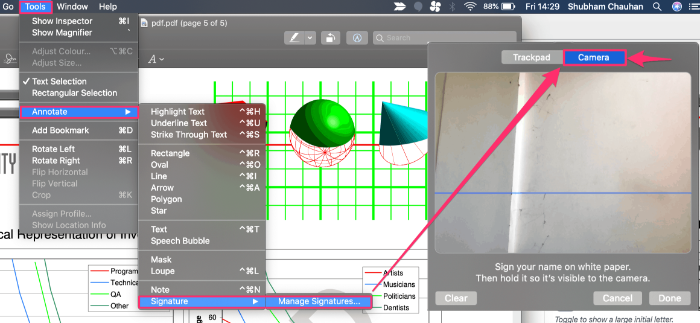
قم بتسجيل ملف PDF باستخدام لوحة التتبع على جهاز Mac الخاص بك
إذا كنت تعتقد أنه يمكنك رسم توقيع جيد باستخدام لوحة التتبع على جهاز Macbook ، فهناك خيار لذلك أيضًا في تطبيق المعاينة.
للبدء ، افتح ملف PDF الذي تريد التوقيع عليه. يجب أن يفتح في تطبيق المعاينة بشكل افتراضي. انقر فوق رمز "التوقيع" ثم انقر فوق الزر "لوحة التتبع" على الشاشة المنبثقة. أخيرًا ، انقر فوق منطقة "انقر هنا للبدء".
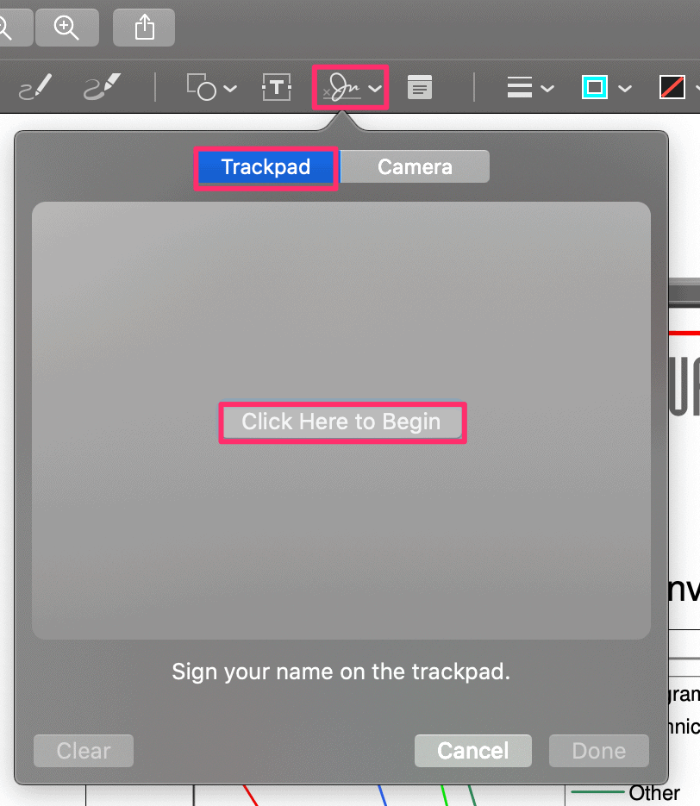
الآن ، تحتاج إلى رسم توقيعك على لوحة التتبع بإصبعك ، كما يمكنك استخدام Apple Pencil إذا كان لديك واحد. بمجرد الانتهاء ، اضغط على أي مفتاح على لوحة المفاتيح للإنهاء.
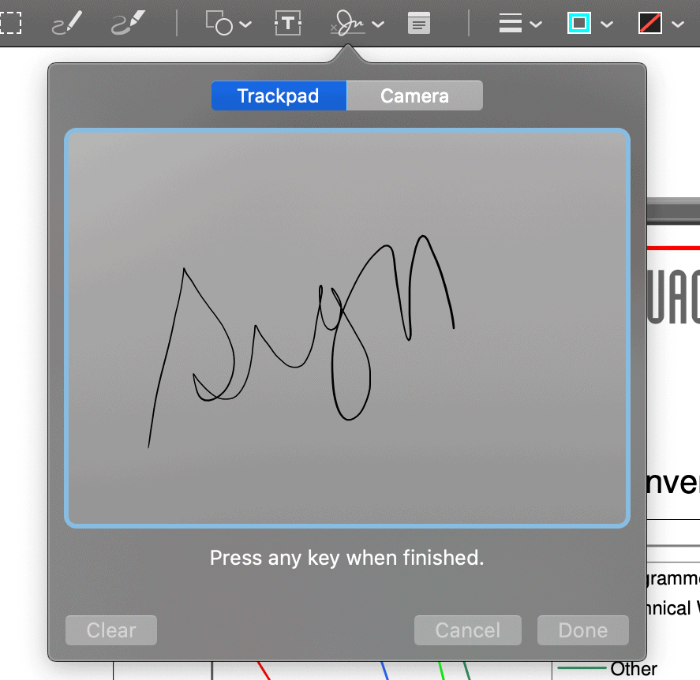
إذا كان التوقيع يبدو جيدًا بما يكفي ، فانقر فوق الزر "تم".
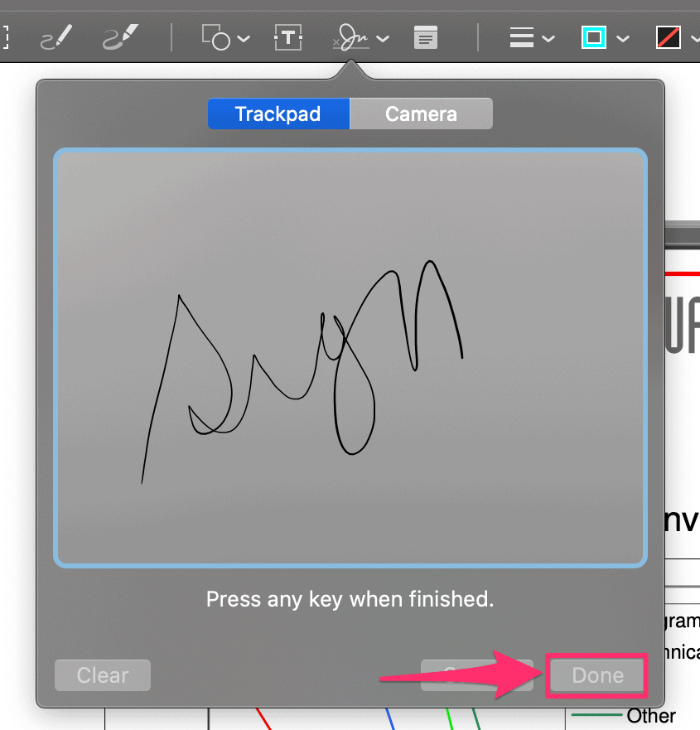
إذا كان التوقيع لا يبدو مثيرًا للإعجاب بدرجة كافية ، فانقر فوق الزر "مسح" وحاول مرة أخرى.
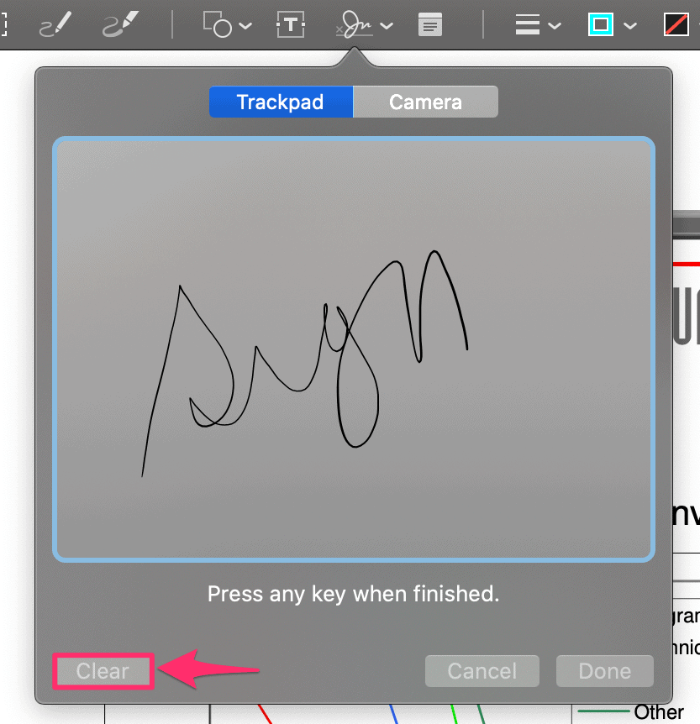
استنتاج
بينما تكون طريقة "Trackpad" أسرع ، فإن التقاط الكاميرا يكون أكثر دقة وطريقة ذات مظهر طبيعي جدًا لتوقيع ملف PDF على Mac.
ومع ذلك ، يمكنك أيضًا استخدام أدوات مجانية مثل PDF24 للتوقيع رقميًا على ملف PDF عبر الإنترنت.
